Satura rādītājs
Pēc tam, kad divas dienas un naktis gaidīju, kad mans 2012. gada vidus MacBook Pro tiks atjaunināts, tajā beidzot ir jaunākā macOS - 10.13 High Sierra!
Kā tehnoloģiju entuziasts biju sajūsmā par High Sierra un tās jaunajām funkcijām. Tomēr šo sajūsmu pamazām pārvarēja problēmas, ar kurām sastapos, - galvenokārt tas, ka instalēšanas laikā un pēc instalēšanas tā darbojas lēni vai pat sasalst.
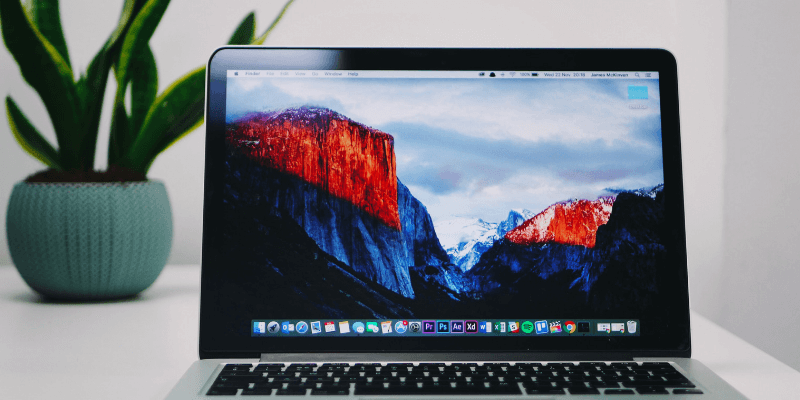
Iesaistoties neskaitāmās Apple kopienās un forumos, es atklāju, ka neesmu viens. Ņemot vērā mūsu kopīgo pieredzi, nolēmu, ka būtu labi uzrakstīt rakstu, kurā uzskaitītas biežāk sastopamās macOS High Sierra palēnināšanās problēmas, kā arī attiecīgie risinājumi.
Mans mērķis ir vienkāršs: ietaupīt jūsu laiku, risinot problēmas! Dažas no turpmāk minētajām problēmām ir man personīgi radušās, bet dažas ir citu Mac lietotāju stāsti. Es ceru, ka jums tās būs noderīgas.
Lasiet arī: Lēna macOS Ventura labošana
Svarīgi padomi
Ja esat nolēmuši atjaunināt uz High Sierra, bet vēl neesat to izdarījuši, šeit ir dažas lietas (prioritārā secībā), kuras es ļoti iesaku pārbaudīt iepriekš, lai izvairītos no iespējamām problēmām.
1. Pārbaudiet savu Mac modeli - Ne visus Mac datorus, īpaši vecos, var atjaunināt. Apple ir izveidojusi skaidru sarakstu, kuri Mac modeļi tiek atbalstīti. Konkrētos datus varat apskatīt šeit.
2. Sakopiet savu Mac - Saskaņā ar Apple datiem, lai veiktu atjaunināšanu, High Sierra nepieciešama vismaz 14,3 GB vieta. Jo vairāk brīvas vietas jums ir, jo labāk. Turklāt dublēšana aizņems mazāk laika. Kā tīrīt? Ir daudz manuālu darbību, ko varat veikt, bet es iesaku izmantot CleanMyMac, lai noņemtu sistēmas atkritumus, un Gemini 2, lai atrastu lielus dublējošos failus. Tas ir visefektīvākais risinājums, ko esmu atradis. Varat arī izlasīt mūsudetalizēts ceļvedis par labāko Mac tīrīšanas programmatūru.
3. Datu dublēšana - Vienmēr ir ieteicams reizi pa reizei izveidot sava Mac dublējumu - vai, kā saka, izveidot dublējumu rezerves kopiju! Arī Apple iesaka to darīt, ja tiek veikti lieli macOS atjauninājumi, uz visiem gadījumiem. Time Machine ir vispiemērotākais rīks, taču varat izmantot arī uzlabotas Mac dublēšanas programmas, kurām ir dažas svarīgākās funkcijas, ko Time Machine nepiedāvā, piemēram, bootable backups, iespēja izvēlēties, kurus failus dublēt,saspiešana bez zudumiem utt.
4. Atjaunināt uz 10.12.6 PIRMĀK - Tas palīdz izvairīties no situācijas, kad Mac turpina karāties logā "atlikušas aptuveni minūtes". Es to uzzināju grūtā veidā. Ja jūsu Mac pašlaik izmanto vecāku Sierra versiju, kas nav 10.12.6, jūs nevarat veiksmīgi instalēt High Sierra. Sīkāku informāciju varat uzzināt no. Izdevums 3 zemāk.
5. Izvēlieties pareizo laiku atjaunināšanai - NAV ieteicams instalēt High Sierra darbā. Jūs nekad nevarat zināt, cik ilgi tas aizņems laiku. Manuprāt, vislabāk ir noteikt laiku, kad to darīt nedēļas nogalē. Instalēšanas process vien aizņems aptuveni divas stundas (ideālā gadījumā). Turklāt vairāk laika aizņems Mac datora tīrīšana un dublēšana, kā arī tādu negaidītu problēmu risināšana, ar kādām es saskāros.
Viss paveikts? Lieliski! Tagad šeit ir saraksts ar problēmām un labojumiem, uz kuriem varat atsaukties, ja parādās problēmas.
Piezīme: ir ļoti maz ticams, ka saskarsieties ar visiem turpmāk minētajiem jautājumiem, tāpēc varat brīvi pārvietoties pa satura rādītāju, lai pārietu uz jautājumu, kas ir tieši tāds pats vai līdzīgs jūsu situācijai.
MacOS High Sierra instalēšanas laikā
1. problēma: Lejupielādes process ir lēns
Iespējamais iemesls: Jūsu interneta savienojums ir vājš.
Kā labot: Restartējiet interneta maršrutētāju vai pārvietojiet Mac datoru uz labāku vietu ar spēcīgāku signālu.
Man pagāja tikai dažas minūtes, līdz lejupielāde tika pabeigta, pirms parādījās instalēšanas logs. Šeit ir divi ekrānšāviņi, kurus es uzņēmu:
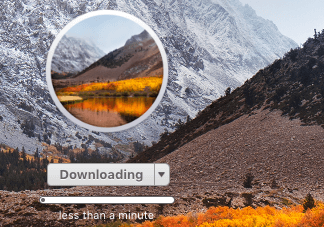
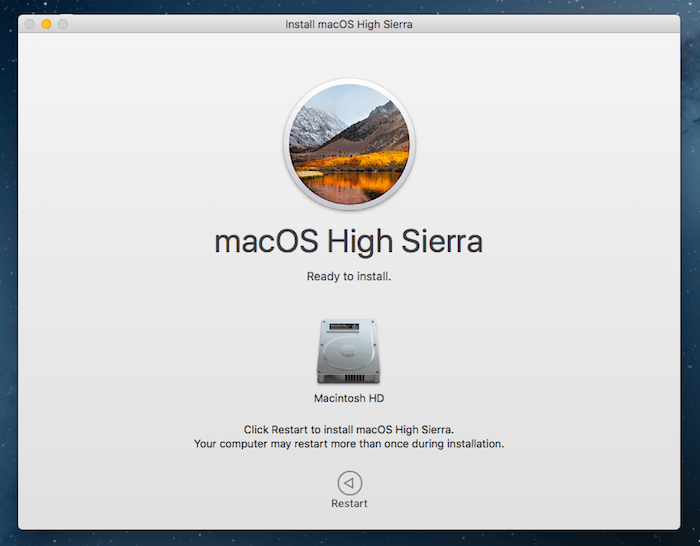
2. problēma: nepietiek vietas uz diska, lai instalētu
Iespējamais iemesls: Mac datorā, kurā tiks instalēta High Sierra, starta diskā trūkst vietas. Jaunākajai macOS nepieciešama vismaz 14,3 GB brīva vieta uz diska.
Kā labot: Atbrīvojiet krātuvi, cik vien iespējams. Pārbaudiet, vai nodalījumā nav lieli faili, dzēsiet tos vai pārvietojiet citur (īpaši fotoattēlus un videoklipus, kas parasti aizņem daudz vairāk vietas nekā cita veida faili).
Arī neizmantotās lietojumprogrammas var uzkrāties. Ir labi tās arī atinstalēt. Ātrākais veids ir izmantot CleanMyMac, lai padziļināti iztīrītu cieto disku, un Gemini, lai atrastu un noņemtu dublētus vai līdzīgus failus.
Man šī kļūda netika pieļauta, jo manā instalētajā "Macintosh HD" ir 261,21 GB no 479,89 GB - 54 % brīvas vietas!
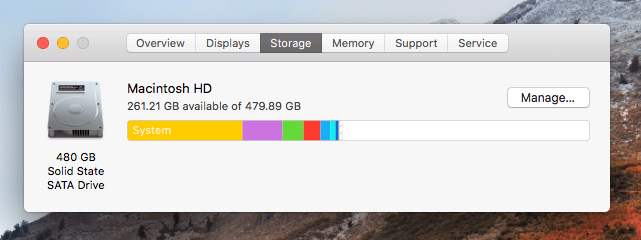
3. problēma: sasalst vai iestrēgst pie atlikušās minūtes
Sīkāka informācija: instalēšana apstājas, bet progresa josla rāda, ka tā ir gandrīz pabeigta. Tajā ir rakstīts "Atlikušas aptuveni minūtes" (jūsu gadījumā varētu būt "atlikušas vairākas minūtes").
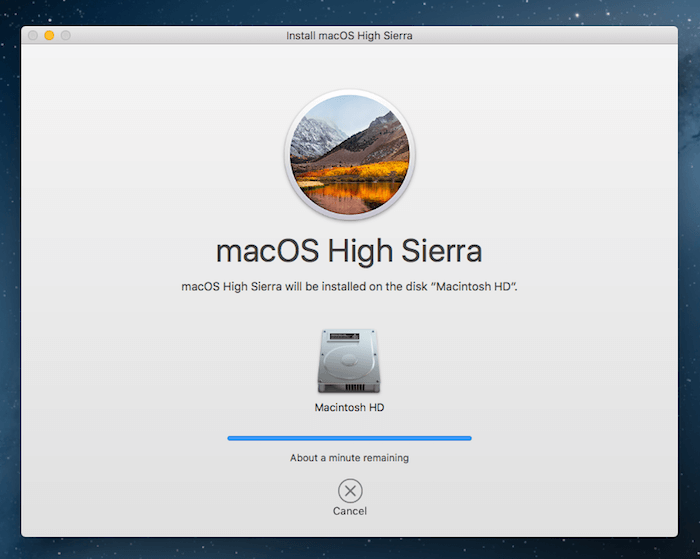
Iespējamais iemesls: Jūsu Mac datorā darbojas macOS Sierra 10.12.5 vai vecāka versija.
Kā labot: Vispirms veltiet dažas minūtes, lai atjauninātu Mac datoru līdz versijai 10.12.6, un pēc tam atkārtoti instalējiet 10.13 High Sierra.
Mani patiešām kaitināja šis "Vēl ir palikusi aptuveni viena minūte" jautājums - lai gan tika paziņots, ka palikusi tikai viena minūte, pēc dažām stundām situācija bija tāda pati. Es to atcēlu, domādams, ka mans internets ir atslēgts, un mēģināju vēlreiz. Taču mani sarūgtināja tas, ka mans Mac atkal pakārās ar to pašu kļūdu: "Atlikušas tikai minūtes".
Es atvēru Mac App Store un redzēju, ka ir atjauninājuma pieprasījums (kā redzat no zemāk redzamā ekrānšāviņa, par laimi, man tas joprojām ir). Es noklikšķināju uz pogas "AKTUALIZĒT". Aptuveni pēc desmit minūtēm tika instalēta Sierra 10.12.6. Pēc tam es turpināju instalēt High Sierra. "Atlikušo vienu minūti" problēma vairs neatkārtojas.
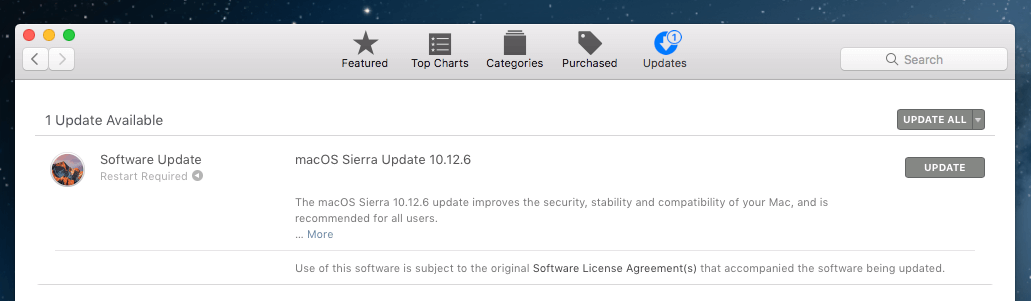
4. jautājums: Mac darbojas karsti
Iespējamais iemesls: Jūs veicat vairākus uzdevumus, kamēr vēl nav pabeigta High Sierra instalēšana.
Kā labot: Atveriet aktivitāšu monitoru un atrodiet procesus, kas patērē resursus. Aktivitāšu monitoram var piekļūt, dodoties uz Lietojumprogrammas> Komunālie pakalpojumi vai ātri Uzmanības centrā meklējiet. Aizveriet tās programmas vai procesus (izceliet tos un noklikšķiniet uz pogas "X"), kas pārmērīgi patērē procesora jaudu un atmiņu. Tāpat izlasiet šo manu iepriekš rakstīto rakstu par Mac pārkaršanu, lai uzzinātu arī citus risinājumus.
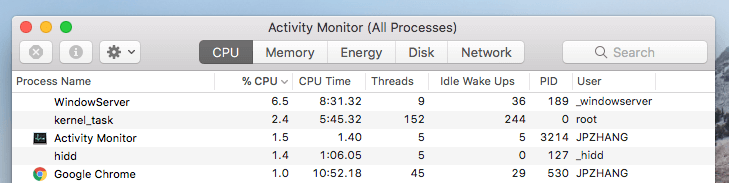
Kamēr es instalēju High Sierra, mans 2012. gada vidus MacBook Pro nedaudz karsējās, taču ne tik ļoti, lai tam būtu jāpievērš uzmanība. Es atklāju, ka, tiklīdz es aizgāju no dažām bieži lietotām programmām, piemēram, Google Chrome un Mail, ventilators uzreiz pārstāja skaļi darboties. Šajās divās dienās man nācās pārslēgties uz datoru, lai veiktu darba lietas, kas man, par laimi, nebija problēma 🙂 Par laimi.
Pēc macOS High Sierra instalēšanas
5. problēma: lēna darbība starta laikā
Iespējamie iemesli:
- Mac datorā ir pārāk daudz pieteikšanās elementu (programmu vai pakalpojumu, kas automātiski tiek atvērti, kad Mac sāk darboties).
- Mac sākumdiskā pieejamā vieta ir ierobežota.
- Mac ir aprīkots ar cieto disku (HDD), nevis cietvielu disku (SSD). Ja jūs interesē ātruma atšķirība, es nomainīju savu MacBook cieto disku pret jaunu SSD, un veiktspējas atšķirība bija kā diena un nakts. Sākotnēji manam Mac vajadzēja vismaz trīsdesmit sekundes, lai ieslēgtos, bet pēc SSD atjaunināšanas tas prasīja tikai aptuveni desmit sekundes.
Kā labot: Vispirms noklikšķiniet uz Apple logotipa augšējā kreisajā stūrī un atlasiet Sistēmas preferences> Lietotāji> Grupas> Pieteikšanās vienumi . Tur redzēsiet visus vienumus, kas tiek automātiski atvērti, kad pierakstāties. Izceliet nevajadzīgos vienumus un noklikšķiniet uz ikonas "-", lai tos atspējotu.
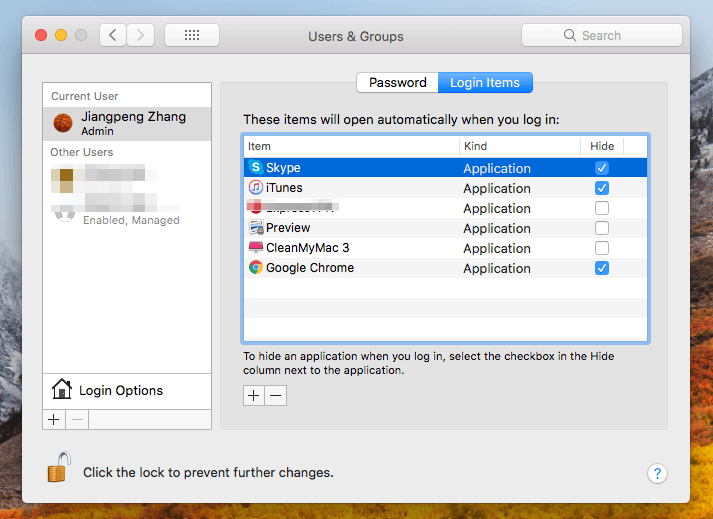
Pēc tam pārbaudiet, vai starta disks ir vai nav pilns, dodoties uz Par šo Mac> Uzglabāšana . Redzēsiet šādu krāsainu joslu, kurā būs redzams cietā diska (vai zibatmiņas atmiņas) izmantojums.
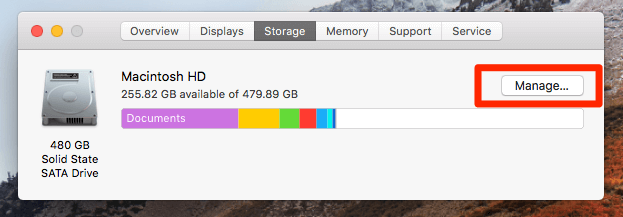
Noklikšķinot uz pogas "Pārvaldīt", varat detalizēti pārskatīt, kuri failu veidi aizņem visvairāk vietas, un tas bieži vien ir tiešs norādījums, kur vajadzētu sākt Mac datora tīrīšanu.
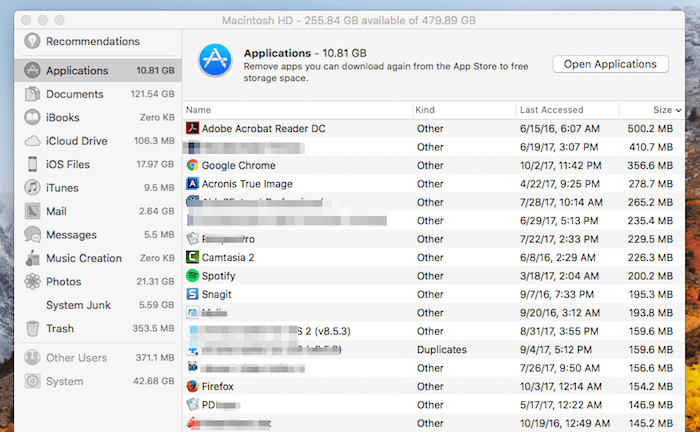
Pēc atjaunināšanas uz High Sierra es nepamanīju lielu ātruma aizkavēšanos, iespējams, tāpēc, ka manam Mac jau bija SSD (tā noklusējuma Hitachi cietais disks nomira pagājušajā gadā), un pilnīga palaišana aizņem tikai aptuveni desmit sekundes. Ja nopietni, Mac ar SSD ir daudz ātrāki nekā Mac ar cieto disku.
6. problēma: Mac kursors iesalst
Iespējamais iemesls: Jūs palielinājāt kursora izmēru.
Kā labot: Pielāgojiet kursoru līdz normālam izmēram. Dodieties uz Sistēmas preferences> Pieejamība> Displejs . Sadaļā "Kursora lielums" pārliecinieties, ka tā norāda uz "Normāls".
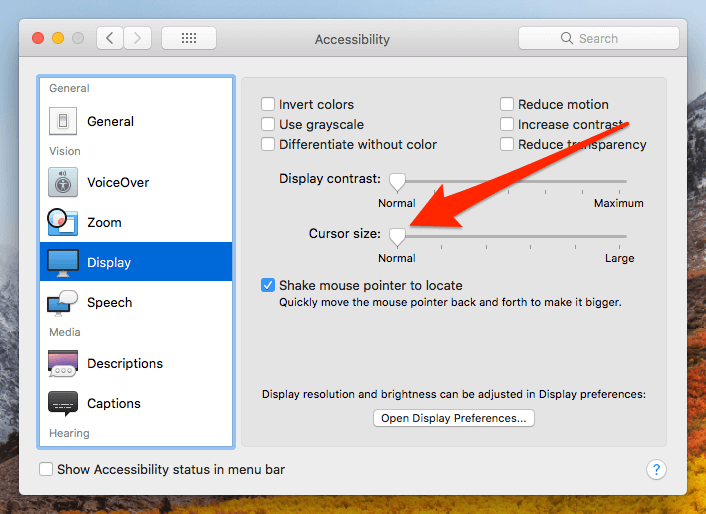
Problēma 7: Programma sabrūk vai to nevar atvērt pēc sākuma
Iespējamais iemesls: Programma ir novecojusi vai nesaderīga ar High Sierra.
Kā labot: Pārbaudiet lietotnes izstrādātāja oficiālo vietni vai Mac App Store veikalu, lai uzzinātu, vai ir pieejama jaunāka versija. Ja ir, atjauniniet to līdz jaunākajai versijai un atkārtoti palaidiet lietotni.
Piezīme: ja neizdodas palaist programmu Fotoattēli, parādot šādu kļūdu "Ir notikusi neparedzēta kļūda. Lūdzu, pārtrauciet un restartējiet programmu", iespējams, būs nepieciešams salabot programmu Fotoattēlu bibliotēku. Šajā rakstā par to ir sniegta plašāka informācija.
8. problēma: Safari, Chrome vai Firefox darbojas lēni
Iespējamie iemesli:
- Jūsu tīmekļa pārlūkprogrammas versija ir novecojusi.
- Esat instalējis pārāk daudz paplašinājumu vai spraudņu.
- Jūsu dators ir inficēts ar reklāmprogrammatūru, un jūsu tīmekļa pārlūkprogrammas tiek novirzītas uz aizdomīgām vietnēm ar uzmācīgām flash reklāmām.
Kā labot:
Vispirms palaidiet antivīrusu, lai pārbaudītu, vai jūsu dators nav inficēts ar ļaunprātīgu programmatūru vai Adware.
Pēc tam pārbaudiet, vai jūsu tīmekļa pārlūkprogramma ir atjaunināta. Piemēram, Firefox - noklikšķiniet uz "Par Firefox", un Mozilla automātiski pārbaudīs, vai Firefox ir atjaunināta. Tas pats attiecas uz Chrome un Safari.
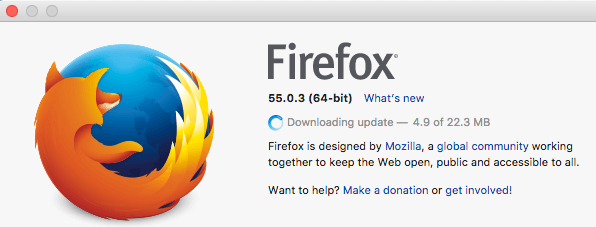
Noņemiet arī nevajadzīgus trešo pušu paplašinājumus. Piemēram, pārlūkā Safari dodieties uz Preferences> Paplašinājumi . Šeit redzēsiet instalētos spraudņus. Atinstalējiet vai atspējojiet tos, kas jums nav nepieciešami. Kopumā, jo mazāk paplašinājumu būs iespējots, jo vienmērīgāka būs jūsu pārlūkošanas pieredze.
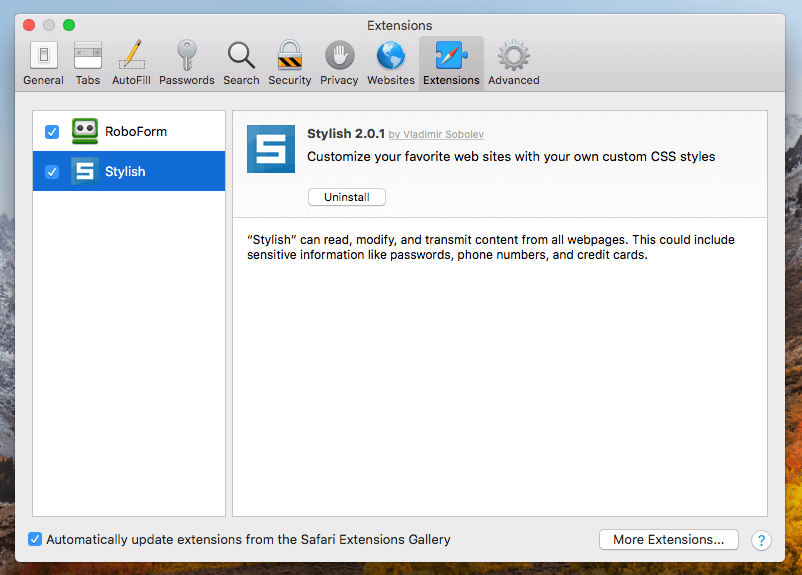
Kā uzlabot Mac veiktspēju ar High Sierra
- Daudzi no mums ir pieraduši visu saglabāt darbvirsmā, taču tā nekad nav laba ideja. Pārblīvēts darbvirsma var nopietni palēnināt Mac datora darbību. Turklāt tas negatīvi ietekmē produktivitāti. Kā to atrisināt? Sāciet ar mapju manuālu izveidi un failu pārvietošanu tajās.
- NVRAM un SMC atiestatīšana. Ja Mac pēc atjaunināšanas līdz High Sierra netiek pareizi ielādēts, varat veikt vienkāršu NVRAM vai SMC atiestatīšanu. Šajā Apple rokasgrāmatā, kā arī šajā rokasgrāmatā ir sniegtas detalizētas instrukcijas soli pa solim. Pirms to veicat, pārliecinieties, ka esat izveidojis rezerves kopiju savam Mac.
- Biežāk pārbaudiet Activity Monitor. Tas ir normāli, ka, darbinot noteiktas trešo pušu programmas, Mac var palēnināties vai pat sastingt. Activity Monitor ir labākais veids, kā noteikt šīs problēmas. Attiecībā uz programmām, kurām ir problēmas ar savietojamību, darbojoties ar jaunāko macOS, pārbaudiet izstrādātāja vietni, lai uzzinātu, vai ir pieejams atjauninājums, vai arī izmantojiet alternatīvas programmas.
- Atgriezieties pie vecākas macOS versijas. Ja pēc High Sierra atjauninājuma Mac ir ļoti lēns un, šķiet, nav nekādu risinājumu, atgriezieties pie iepriekšējās macOS versijas, piemēram, Sierra vai El Capitan.
Nobeiguma vārdi
Pēdējais padoms: ja varat, pārceliet High Sierra atjauninājumu grafiku uz vēlāku laiku. Kāpēc? Tāpēc, ka katrā lielajā macOS versijā parasti ir problēmas un kļūdas, un High Sierra nav izņēmums.
Konkrēts piemērs: Pirms dažām dienām drošības pētnieks atrada drošības kļūdu. "kas ļauj hakeriem viegli nozagt paroles un citus slēptus pieteikšanās akreditācijas datus no lietotāja sistēmas..., lai hakeriem dotu iespēju piekļūt Keychain datiem atklātā tekstā, nezinot galveno paroli. " Par to ziņoja Jon Martindale no DigitalTrends. Apple uz to reaģēja ātri, divas dienas pēc tam izdodot 10.13.1.
Lai gan macOS High Sierra palēnināšanās problēmas nav tik svarīgas kā šī kļūda, es domāju, ka Apple agrāk vai vēlāk par tām parūpēsies. Cerams, ka pēc vēl pāris atkārtojumiem High Sierra būs bez kļūdām, un tad varēsiet droši atjaunināt savu Mac.

